저번에 가상머신을 설치를 끝냈기 때문에 이번 시간엔 Nginx, tomcat 서버의 설치 그리고 리버스 프록시 설정을 해보는 시간을 가지려고 합니다.
1. MobaXterm을 사용하여 가상머신에 접근하기
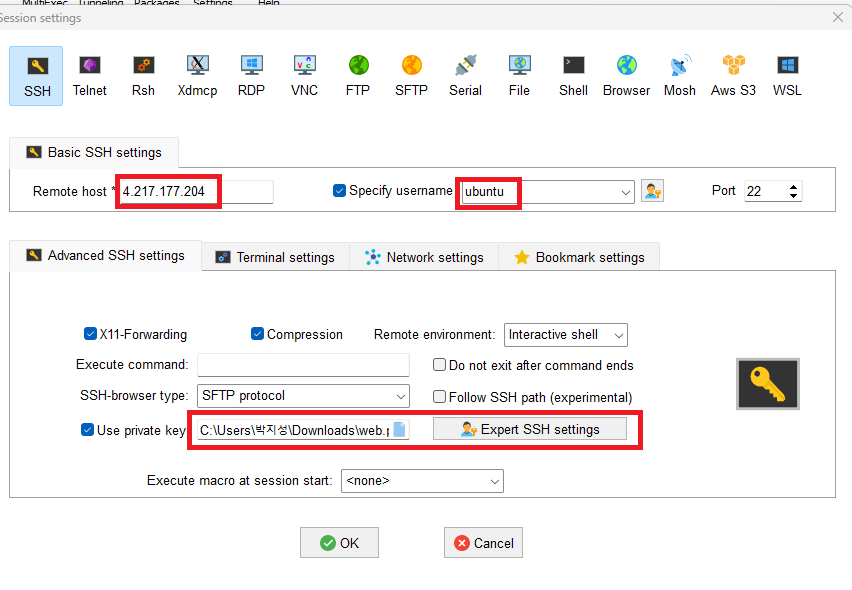
사진과 같이 발급해놓은 공인아이피과 ,키값 그리고 username을 입력해준뒤 ubuntu 서버로 접근해 줍니다.
2. Nginx
2-1 Nginx 설치
sudo apt update
sudo apt install nginx -y2-2 Nginx 방화벽 설정
sudo apt install ufw -y
sudo ufw enable
sudo ufw allow 80/tcp
sudo ufw status 2-3 리버스프록시 설정
sudo vi /etc/nginx/sites-available/default server {
listen 80;
location / {
proxy_pass http://backend;
proxy_set_header Host $host;
proxy_set_header X-Real-IP $remote_addr;
proxy_set_header X-Forwarded-For $proxy_add_x_forwarded_for;
proxy_set_header X-Forwarded-Proto $scheme;
}
}
upstream backend {
server 10.1.0.4:8080;
server 10.1.0.5:8081;
} upstream backend쪽 server에 사설주소와, 포트번호를 입력해줍니다.
2-4 재시작
sudo nginx -t
sudo systemctl restart nginx 오류가 없는지 확인후 재시작을 눌러줍니다.
3. tomcat
3-1 tomcat 설치
sudo apt update
sudo apt install tomcat9 -y 3-2 tomcat 방화벽 설정
서버1
sudo apt install ufw -y
sudo ufw enable
sudo ufw allow 8080/tcp
sudo ufw status 서버2
sudo apt install ufw -y
sudo ufw enable
sudo ufw allow 8081/tcp
sudo ufw status 3-3 서버2의 포트변경
sudo vi /etc/tomcat9/server.xml <Connector port="8081" protocol="HTTP/1.1"
connectionTimeout="20000"
redirectPort="8443" /> 이 부분의 포트번호를 맞게 설정해줍니다.
3-4 테스트용 인덱스 제작
sudo vi /var/lib/tomcat9/webapps/ROOT/index.html <!DOCTYPE html>
<html>
<head>
<title>Tomcat Server 1</title>
</head>
<body>
<h1>Tomcat Server 1</h1>
</body>
</html> 비교를 위해 서버2에는 1대신 2를 넣어줍니다.
3-4 재시작
sudo systemctl restart tomcat9 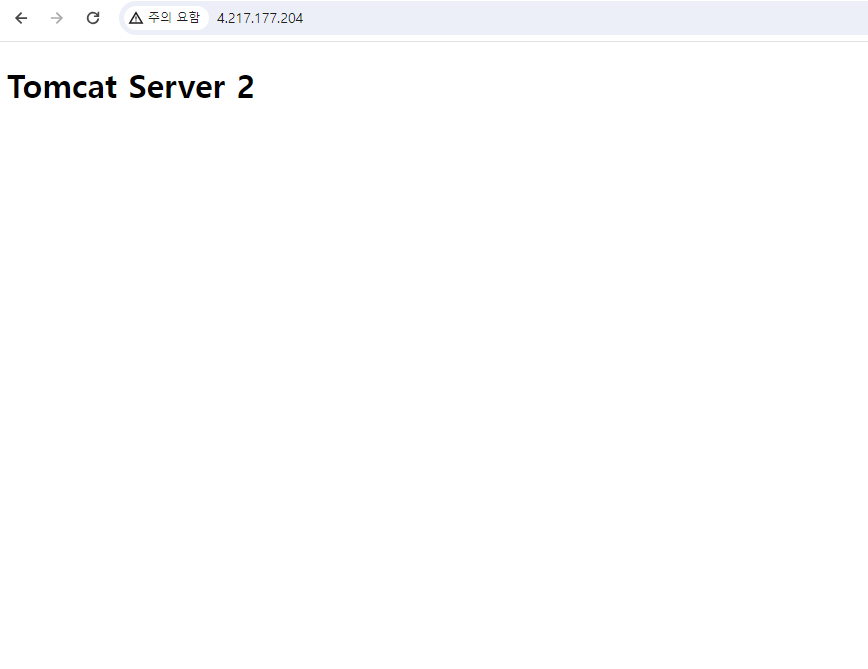
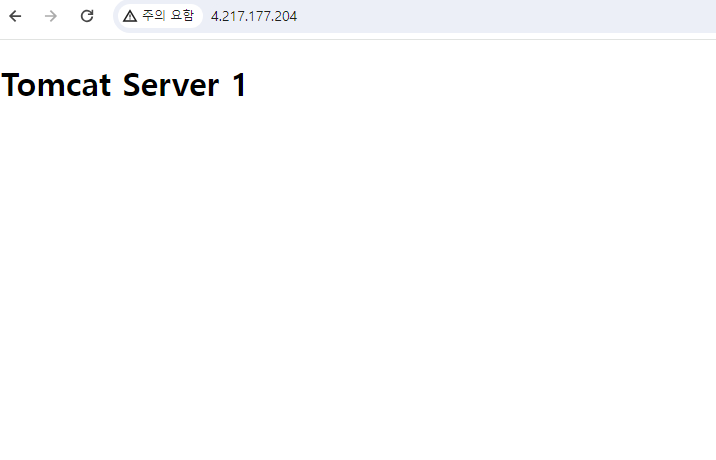
이런식으로 로드밸런싱이 되는것을 확인할 수있었습니다. 생각보다 간단해서 빨리 끝났는데 다음 시간에는 SSL인증서와 DNS 연결을 해보도록 하겠습니다.